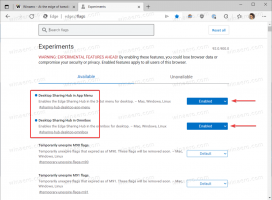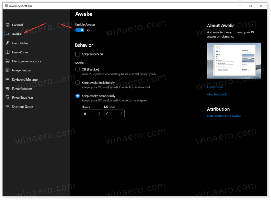Kuinka määrittää yhteys Windows 8.1:ssä mitatun mukaiseksi
Windows 8 esitteli "mittariyhteydet"-ominaisuuden. Jos otat sen käyttöön, se voi vähentää rajoitetun datasuunnitelmasi kautta lähettämiesi ja vastaanottamiesi tietojen määrää ja auttaa sinua säästämään rahaa tai välttämään laskushokin. Jotkut Internet-palveluntarjoajat voivat veloittaa käytetyn tiedon määrän (tietokoneesi lähettämän ja vastaanottaman tiedon määrän) mukaan. Palveluntarjoaja valvoo Internet-yhteytesi tietojen käyttöä.
Kun Windows-ohjelmat ja palvelut kommunikoivat Internetiin lähes koko ajan, tämä dataraja voidaan saavuttaa melko helposti. Jos ylität datarajan, saatat joutua maksamaan ylimääräistä summaa tai hidastamaan latausnopeutta seuraavaan kuukauteen asti. Jos sinulla on niin rajoitettu tiedonsiirtosopimus, verkkoyhteyden määrittäminen "mittariksi" Windowsissa voi auttaa sinua vähentämään lähettämäsi ja vastaanottamasi tiedon määrää. Windows sammuttaa tarpeettomat siirrot, kun yhteys on mitattu ja yrittää säästää kaistanleveyttä.
Nyt Windows 8.1:ssä Microsoft on muuttanut kokonaan käyttöliittymän yhteyden määrittämiseksi "mittariksi".
Mainos
 Tämän ominaisuuden oikea sijoitus oli Verkko-ruudun yhteyden kontekstivalikossa (joka tulee näkyviin, kun napsautat ilmoitusalueen Verkko-kuvaketta). Tämä kontekstivalikko on poistunut Windows 8.1:stä. Jos haluat määrittää yhteyden mittaukseksi, käytä seuraavaa menetelmää.
Tämän ominaisuuden oikea sijoitus oli Verkko-ruudun yhteyden kontekstivalikossa (joka tulee näkyviin, kun napsautat ilmoitusalueen Verkko-kuvaketta). Tämä kontekstivalikko on poistunut Windows 8.1:stä. Jos haluat määrittää yhteyden mittaukseksi, käytä seuraavaa menetelmää.
1. Paina Win+I-näppäimiä yhdessä ja napsauta sitten "PC-asetukset" alareunasta.
2. Napsauta tai napauta "Verkko" -kohtaa vasemmalla puolella.
3. Napsauta tai napauta yhteytesi nimeä oikealla puolella. Tämä vaihe ei ole ilmeinen. Itse asiassa olin ensin väärässä ja ajattelin, että tämä PC-asetusten osio vain luetteli langattomat tai langalliset yhteydet. Se tosiasia, että joudut napsauttamaan hiiren vasemmalla painikkeella uudelleen yhteyden nimeä, ei kerro selvästi.
4. Täällä voit ottaa käyttöön vaihtoehdon "Aseta mittariyhteydeksi" (ja katso muita tietoja kyseisestä yhteydestä).
Se siitä. Jos tarvitset lisäapua, katso seuraava video: